PS怎么制作九宫格?
设·集合小编 发布时间:2023-03-27 15:53:05 960次最后更新:2024-03-08 11:51:32
在发微博或qq时经常会用到九宫格式的图片处理方式,下面我们就用PS制作九宫格图片制作,只需制作一个样式保存,以后更改就非常方便了。
工具/软件
硬件型号:华硕(ASUS)S500
系统版本:Windows7
所需软件:PS CS6
方法/步骤
第1步
打开PS新建一个画布,大小随意设置,后期可以根据需要更改,然后选择工具栏中的矩形工具
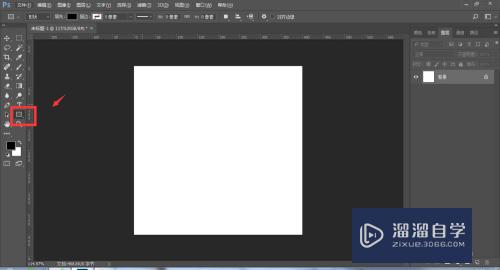
第2步
在画布中按住shift键绘制一个正方形,然后填充一个颜色,将描边打开也是设置一个颜色,描边大小根据自己当前页面选择合格大小,如图
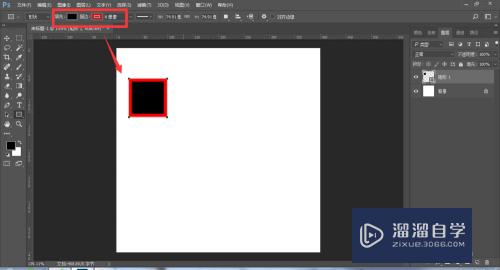
第3步
然后复制一个矩形,如图,将其调整到第一个图形的右侧位置,中间描边区域要重合

第4步
复制第第二个矩形,将其与第二个矩形中间区域重合,如图
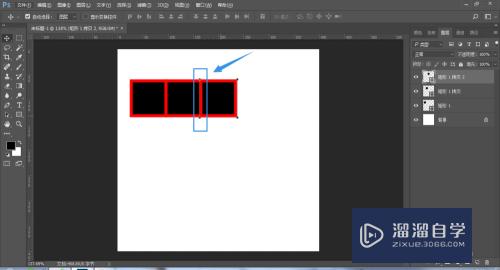
第5步
使用同样的方法,复制第一层,然后将中间区域重合,最后做出一个九宫格的形状,如图所示

第6步
然后将全部图层选中,右键选择转换为智能对象

第7步
将其转为智能对象后,调整大小就会按等比例增大或变小而不会发生形变,然后双击点击智能对象缩略图

第8步
在智能对象内侧,将图片置入到每个矩形中,做剪切蒙版设置,如图,最后按ctrl s将其保存。
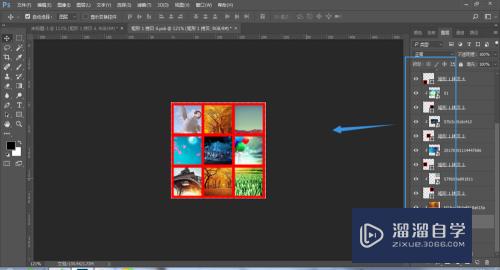
第9步
最后在画布中形成如图所示形状。
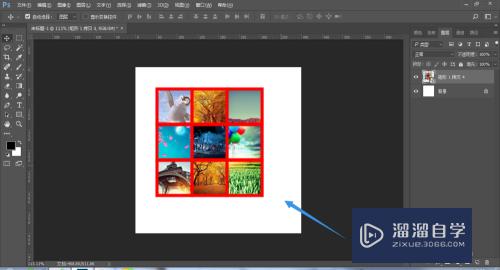
- 上一篇:PS快速给线稿上色的方法
- 下一篇:如何利用PS画立体图形?
相关文章
广告位


评论列表